Kan du ikke logge inn på HP iLO serveren fordi du har glemt eller mistet passordet? Hvis serveren har mistet sin tag eller klistremerke og du ikke vet passordet, her er en enkel måte å endre den til hva du vil.
Merk: Disse instruksjonene gjelder bare hvis du vil endre et eksisterende oppsett. Dette vil ikke hjelpe hvis du aldri har satt opp iLO og du ikke har det opprinnelige passordet tag.
Trinn
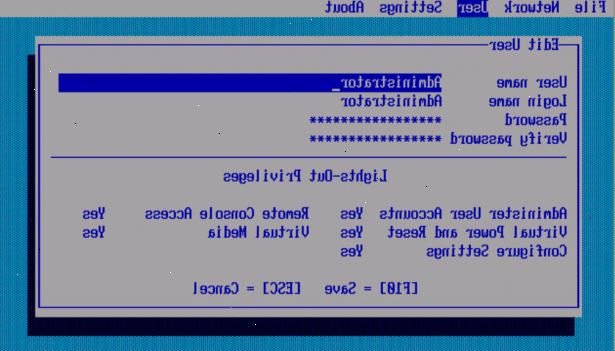
- 1Koble til tastatur, mus og skjerm til baksiden av serveren.
- 2Plugg server til en strømkilde. Hvis det er flere plasser for strømledninger, plugge dem alle i.
- 3Koble serveren til en ruter som har en Internett-tilkobling.
- 4Lade opp serveren mens du ser på skjermen. Hvis serveren var allerede på, slå den av og på igjen.
- 5Vent til meldingen "Integrated Lights-Out server, trykker du <F8> å fortsette." Dette vil skje kort tid etter at en HP Prolite Grafikken vises.
- 6Trykk F8 og gå til brukerne.
- 7Scroll ned for å redigere og velg administrator.
- 8Endre passordet som ønsket, og trykker på f10 for å lagre.
- 9Gå til nettverket, og velg informasjon.
- 10Skriv ned IP-adressen og trykk på esc for å gå tilbake til forrige meny.
- 11Gå til fil og velg exit for å avslutte.
- 12På datamaskinen, skriv inn IP-adressen som du skrev ned i en nettleser og logg deg inn med navnet administrator og ditt nye passord.
Tilbakestilling av passord
- 1Følg disse trinnene for å tilbakestille passordet. Lag en DOS oppstartbar USB flash nøkkelen
- MERK: Du kan bruke HP USB Key Utility. Fra denne linken: Klikk her for å laste ned fra: http://www.hp.com/go/foundation.
- 2Last ned ipmitool fra denne linken: Klikk her for å laste ned fra:.
- 3Kopier ipmitool. Exe til oppstartbar disk.
- 4Boot serveren ved hjelp av oppstartbar disk (sjekk boot rekkefølgen RBSU).
- 5Kjør ipmitool exe 20 18 47 03 02 61 64 6d 69 6e 00 00 00 00 00 00 00 00 00 00 00 # *. MERK: Du kan kopiere denne kommandoen og lim til batch-fil. Eksempel: run.bat i trinn 3
- 6Nå passordet for administratorkontoen bør tilbakestilt til admin.
Tips
- Hvis du har tilgang til å kjøre Windows-systemet, kan du bruke hponcfg kommandoen inkludert i "HP Lights-Out Online Configuration Utility".
- Den i utgangspunktet en kommandolinje verktøy som tar en XML-fil som input til ILO konfigurasjonsinnstillinger. For å få verktøyet til å fungere, måtte vi installere følgende:
- En. HP Proliant iLO Advanced og Enhanced System Management Controller Driver
- 2. HP Proliant Integrated Lights-Out Management Interface Driver
- 3. HP Lights-Out Online Configuration Utility
- 4. HP Insight Diagnostics Online Edition
- Bruk:
- En. C: \ Programfiler \ HP \ hponcfg> hponcfg / w ilo_ip.xml - Eksport konfigurasjon
- 2. Redigere ilo_ip.xml å reflektere dine ønsker
- 3. C: \ Programfiler \ HP \ hponcfg> hponcfg / f ilo_ip.xml - Import konfigurasjon
- takk teoheras (dot) blogspot (dot) com for sin hk-remote-management-ilo.html
- Det er også GUI-versjonen på C: \ Program Files \ HP \ hponcfg \ hponcfg_gui.exe
Advarsler
- hvis du har en ESXi host og trenger å tilbakestille uten vinduer eller en live CD her er hvordan å tilbakestille ilo passord.
- HP Lights-Out 100 (LO100) - Admin Account Password Tilbakestill
- Informasjon
- Sluttbruker har glemt passordet for administratorkontoen i Lights - Out 100 fjernadministrasjon - HP Proliant 100-serien Servere G6.
- Detaljer
- Lights - Out 100 (LO100) fjernadministrasjon er basert på IPMI plattform og Intels Impi verktøyet kan brukes for administratorkontoen reset.
